Son zamanlarda Sosyal ağın yönetimi, yararlı ve pek yararlı olmayan çeşitli yeniliklerle kullanıcıları memnun etmekten asla vazgeçmiyor. Her durumda, işlevselliği genişletmek her zaman iyidir. Bugüne kadar sosyal ağ VKontakte'deki web kamerası, arkadaşlarınızla video bağlantısı aracılığıyla iletişim kurabileceğiniz bir araçtı. Daha dün yeteneklerini genişletti. Artık, kameranızla ilgili size yardımcı olacak Kişi'ye fotoğraf yüklemeye yönelik yeni seçenekleri kullanabilirsiniz.
Bugün herhangi bir dizüstü bilgisayara entegre edilmiştir ve aynı zamanda kesinlikle her bilgisayarda mevcuttur. masaüstü bilgisayar, gibi ek cihaz. Sosyal ağın geliştiricileri bu gerçeği göz ardı edemez ve web kamerasını mümkün olduğunca VKontakte sosyal ağına entegre etmeye çalışıyor.
Yani dün doğrudan fotoğraf yüklemeyle ilgili iki yenilikten aynı anda memnun kaldık. İlk güncellemeye gelince, artık VKontakte web kameranızdan hızlı ve kolay bir şekilde fotoğraf çekmenize ve fotoğrafı mesajlara veya duvara eklemenize olanak tanıyor.
Nasıl fotoğraf çekilir?
- Ekle menüsünü açın.
- "Fotoğraf" seçeneğini seçin.
- Sağ üstte daha önce orada olmayan bir simge göreceksiniz. Web kamerasına çok benzer. Farenin sol tuşuyla tıklamaktan çekinmeyin.
- Geriye kalan tek şey, bundan önce gülümseyerek veya komik bir surat yaparak fotoğraf çekmek.
Web kamerası çalışmıyorsa?
Peki VKontakte'de herhangi bir nedenle çalışmak istemezse ne yapmalı? Bunu dene:- Kameranın bilgisayarınıza bağlı olup olmadığını kontrol edin (basmakalıp bir işlemdir, ancak çoğu zaman bu bir engel olur, bu yüzden başlamanız gereken yer burasıdır).
- Bilgisayarınızda veya dizüstü bilgisayarınızda, web kamerası modelinize özel sürücülerin yüklü olduğundan emin olun.
- İnternet tarayıcısında web kamerasına izin verin. Belki de ona erişimi engelleyen odur?
- İnternet tarayıcınızı güncelleyin En son sürüm(ve Tanrı aşkına, Internet Explorer'ı kullanmayın).
İkinci yenilik
Çok uzun zaman önce size VKontakte'de söylemiştik. Artık fotoğrafları doğrudan panodan diyaloglara ekleyebilirsiniz! Fantastik? Hayır - VKontakte'nin gerçeği. Bildiğiniz kadarıyla eskiden sohbette bir görselin linkini atmak yeterliydi ve sohbette o görüntü çıkıyordu. Artık internetteki herhangi bir resme tıklayabilirsiniz sağ düğme fare ve "Resmi Kopyala" ve ardından normal tuş kombinasyonuBöylece makalemizden yalnızca VK web kamerasının nasıl kullanıldığını değil, aynı zamanda web kamerası çalışmazsa ne yapacağınızı ve fotoğrafları ve resimleri bir sosyal ağda basitçe yapıştırarak nasıl hızlı ve kolay bir şekilde paylaşacağınızı öğrendiniz. pano değişimi.
Ne tür bir program olduğunu, nasıl çalıştığını, hangi cihazlar için mevcut olduğunu, ne için tasarlandığını ve aynı Periscope'tan nasıl farklı olduğunu bilmek istiyorsanız başlayalım!
VK Live video akışı nedir?
Çevrimiçi video yayını, popüler sosyal ağ VKontakte'nin bir başka özelliğidir. Katılıyorum, fikir pek de yeni değil, çünkü şu an pazar bu tür hizmet ve eklentilerle dolu: Periscope, Instagram canlı yayını, OK Live (eski güzel Odnoklassniki sosyal ağı) ve son zamanlarda Facebook canlı video Akış - Seçimin oldukça geniş olduğunu kesin olarak söyleyebiliriz.
İÇİNDE modern hayat Akışın kendisi yalnızca ivme kazanıyor - video yayın hizmetleri için bu kadar çeşitli bir pazarın nedeni budur. Aslında canlı yayın, gerçek zamanlı olarak kaydedip paylaştığınız bir video mesajıdır.
VK Live uygulaması, daha önce telefonunuza veya tabletinize yüklemiş olduğunuz herkes tarafından her zaman ve her yerde kullanılabilir. iOS'a dayalı veya android'dir.
VK Live ne işe yarar?
Bu soru, sosyal ağların ve uygulama geliştiricilerin yenilikleri ve zorlu uygulamalarıyla karşı karşıya kalan birçok kullanıcı için ortaya çıkıyor.
Böylece, VK Live hizmeti idollerinizle, hayranlarınızla ve sadece arkadaşlarınızla ve tanıdık anlarınızla, kendinizle ilgili hikayeleri, hayatınızdaki duyguları ve izlenimleri paylaşmanıza olanak tanır. Faydası nedir diye soruyorsunuz? Uygulamanın benzerlerinden farkı yayıncının video yayınlarından para kazanabilmesidir.
İOS için VK Live'ı indirin
Yukarıda belirtildiği gibi, bu uygulama cihazınıza indirilebilir. favori iPhone, iPad veya ipod touch Firmware sürümü 8.0 veya üzeri ile.
Bağlantıya tıklayarak uygulamanın kendisini resmi iTunes web sitesinden indirebilirsiniz.
Uygulamanın düzenli olarak güncellendiğini belirtmekte fayda var: küçük kusurlar düzeltildi ve yeni özellikler eklendi.
Android için VK Live
Daha yakın zamanlarda, VK Live uygulaması kullanıcıların kullanımına sunuldu Android cihazlar, sürüm 4.3 ve üzeri.
VK Live uygulamasını Google Play'in resmi web sitesinden indirebilirsiniz.
Bilgisayar için VK Live uygulaması
Şimdi yayınların nasıl kaydedileceğine geçelim mi?
VK Live çevrimiçi yayını nasıl kaydedilir?
Akıllı telefon veya tabletten video yayını kaydetme
Yani uygulamanın kendisini indirip yüklediniz. Başlangıçta oldukça hoş ve şık bir resim bizi karşılıyor:

Hizmetin varsayılan olarak kabul etmeyi teklif etmediğini belirtmek isterim Kullanım Şartları, ancak ilgili yazıya tıklayarak onu tanıyabilirsiniz:


Bu kasetin ilginç bir özelliği, ekranın ortasına giren çevrimiçi yayının "canlanması", yani. oynatmaya başlar; bu, akışın niteliğini ve türünü hızla netleştirir.
Yıldız işaretiyle işaretlenmiş sekme, kullanıcı derecelendirmesini görüntüler; en popüler yayıncıların yayın sayılarıyla birlikte bir listesi:

Ayrıca hizmet sekmelerinden biri de abone olduğunuz kullanıcı ve toplulukların kayıtlarını ve yayınlarını görüntüleyen "Abonelikler" bölümüdür:

Önemli bir bölüm, yayınların, abonelerin, aboneliklerin, size hediye veren kullanıcıların istatistiklerinin yanı sıra gelir ve cari bakiye ile ilgili bilgileri görebileceğiniz "Profiliniz" sekmesidir:

Ve son olarak hepimizin burada bulunduğu ana sekme parlak kırmızı bir düğmedir. çevrimiçi yayınlar. Üzerine tıkladığınızda, yürütmeniz istenecektir zorunlu eylemler, onsuz video yayını imkansızdır, yani:
- kamera açın;
- mikrofonu açın;
- Yeri etkinleştir.

Bu arada, ikinci yayını düzenlerken coğrafi konumun tamamen kapatılabileceği ortaya çıktı:

Bu an bize çok tuhaf geldi ama bunun sadece yaratıcıların bir kusuru olması oldukça muhtemel.
Öncelikle yayının adını girmeniz, yorumları etkinleştirmeniz veya devre dışı bırakmanız gerekir; ayrıca yayını yalnızca arkadaşlara özel hale getirmek de mümkündür. Tüm manipülasyonlardan sonra tuşuna basmalısınız. parlak düğme"Yayını başlat" ve ekranda bir geri sayım görünecek, ardından yayındasınız!
Yayın sırasında izleyiciler duygularını yorum, kalp ve çıkartmalarla ifade edebiliyor.
Yayını sonlandırmak için sağdaki beyaz çarpı işaretine tıklayın üst köşe cihaz ekranı.
Bilgisayardan veya dizüstü bilgisayardan yayın kaydetme
Şimdi kişisel bilgisayarınızdan video yayınını nasıl kaydedeceğinize geçelim.
Bunun için şu adrese gitmeniz gerekir: tam versiyon sitesine gidin (vk.com'da, m.vk.com'da değil) ve videoya gidin. Şöyle bir sayfayla karşılaşacaksınız:

"Yayınla" butonuna tıklandığında kullanıcı, bilgisayardan canlı yayın hizmetinin beta test modunda olduğunu belirten bir girişle karşılanır. Geliştiriciler, belgeleri okumanızı ve hizmetin ön testini yapmanızı şiddetle tavsiye eder:

Bu mesaj yalnızca bir kez görüntülenir ve "Yayınla" girişine tekrar tıkladığınızda kullanıcıya aşağıdaki içeriğe sahip bir pencere gösterilir:

Anlaşıldığı üzere, bir bilgisayardan video yayınını başlatmak o kadar basit değil. Sırayla ele alalım:
- "Yayın" girişine tıklamanız ve akışın verilerini ve parametrelerini girmeniz gerekir. Bunlar şunları içerir:

- "Kaydet" düğmesine tıklandığında kullanıcı aşağıdaki pencereyi görecektir:

- Daha sonra URL'yi ve ANAHTARI video kodlayıcıya kopyalamanız gerekir. Bu da, bir bilgisayardan çevrimiçi yayın oluşturmak istiyorsanız, video kodlayıcının kendisini kurmanız gerektiği anlamına gelir - özel bir bilgisayar programı bir akıştaki verileri (yani bir web kamerasından kayıt, mikrofondan ses vb.) aktarmanıza olanak tanır. sosyal ağ Temas halinde. Geliştiriciler, herhangi bir değişiklik yaparken görüntü ve sesin çalıştığından ve doğru şekilde iletildiğinden emin olmak için bir deneme yayını yapılmasını şiddetle tavsiye ediyor.
Hangi video kodlayıcıyı seçmeliyim? VKontakte'nin geliştiricileri şu anda video kodlayıcıyı öneriyor " Yayıncıyı Aç Windows, Mac veya Linux bilgisayarlarda kullanılabilen yazılım (OBS). Resmi web sitesinden "Açık Yayıncı Yazılımını (OBS)" indirin.
İlginç olan şu ki sayfada video kodlayıcı ayarları ne yazık ki henüz mevcut olmayan başka bir seçenek daha var - "XSplit" video kodlayıcı:
- Video kodlayıcının kendisi tarafından yüklenir standart şema. Şunu belirtmek gerekir ki Windows kullanıcıları program sizden "DirectX" geliştirme kitini kurmanızı isteyecektir (önceden kurulu değilse), bu açıkça bilgisayarınızdan çevrimiçi yayın başlatma sürecini hızlandırmaz.
- Video kodlayıcıyı kurduktan sonra programı açmanız ve bir dizi ayar yapmanız gerekir:

- Peki, başlayalım. Video kodlayıcıyı yapılandırmak için yatay üst menüden "Dosya" - "Ayarlar"ı seçin:

- "Yayın" bölümünü açın. "Yayın türü" alanında " Kullanıcı Sunucusu yayınlanıyor":

- Oluşturduğunuz yayının URL'sini ve Anahtarını kopyalayıp programın uygun alanlarına yapıştırın. Bunu yapmak için VKontakte yayın penceresine dönüyoruz ve sağdaki ilgili "URL ve Anahtar" yazısına tıklıyoruz yan menü.
Üzerine tıkladığınızda çeviri parametrelerini içeren bir pencere açılmalıdır. İlgili alanları buluyoruz ve verileri kopyalıyoruz:
- Video kodlayıcının "URL"sini ve "Yayın Anahtarını" uygun alanlara yapıştırın ve "Tamam"ı tıklayın:

- Daha sonra "Çıkış" sekmesine gidin ve "Video bit hızı" alanındaki video bit hızını seçilen yayın kalitesine göre ayarlayın:
Video çözünürlüğü Video bit hızı 1280×720 (30fps) 1 500–4 000 1280×720 (60fps) 2 250–6 000 1920×1080 (30fps) 3 000–6 000 1920×1080 (60fps) 4 500–9 000 - "Kodlayıcı" alanında "Yazılım (x264)" seçeneğini seçin. Daha sonra "Ses Bit Hızı" alanında ses bit hızını "128" olarak ayarlamanız gerekir. Ayrıca etkinleştirilmesi gerekiyor ek ayarlar kodlayıcıyı seçin ve "Kodlayıcı Ön Ayarları" alanında "çok hızlı" seçeneğinin seçili olup olmadığını kontrol edin. Tüm manipülasyonlardan sonra "Tamam" ı tıklayın:

- Ses ayarlarına geçelim. Bunu yapmak için aynı adı taşıyan "Ses" bölümüne gidin, "Örnekleme frekansı" alanında "44.1khz" değerini seçin.
"Masaüstü Ses Cihazı" alanında, ilgili ses çalma cihazının değerini ayarlamanız gerekir (aynı zamanda yalnızca bir tane varsa) ses aygıtı ardından "Varsayılan" değerini bırakın).
"Mikrofon / Yardımcı Ses Cihazı" alanında istediğiniz mikrofonu seçin (benzetme yoluyla, bilgisayarda bir ses kayıt cihazı varsa, o zaman "Varsayılan" olarak ayrılırız).
Her şeyi "Tamam" düğmesiyle kaydedin:
- Şimdi "Video" bölümüne gidin ve monitörünüzün çözünürlüğüne uygun temel çözünürlüğü ayarlayın.
Ardından, çıkış (ölçeklendirilmiş) çözünürlüğünü ayarlayın - bu, VKontakte sunucularına gönderilecek akışın çözünürlüğüdür. Dikkat: Bu değeri temel değerden daha düşük bir değere ayarlarsanız trafik tüketimi ve CPU kullanımı azalacaktır.
"Ölçeklendirme filtresi" alanında "Bicubic (net ölçeklendirme, 16 örnek)" değerini seçmeniz gerekir ve " alanında" Genel değerler FPS" gerekli kare hızını ayarlamanız gerekir - 30 veya 60.
"OK" butonuna tıklayarak konfigürasyon işlemini tamamlıyoruz:
- Son dokunuşlar, sahnenin ve kaynağın oluşturulmasıdır; bu olmadan video oynatımı mümkün değildir.
Bir sahne oluşturmak için video kodlayıcı penceresinin ilgili "Sahneler" bloğundaki (sol alt köşe) artı işaretini "+" tıklayın: Daha sonra kaynak oluşturuyoruz. Bunu yapmak için video kodlayıcı penceresinin (1) ilgili "Kaynaklar" bloğundaki artı işaretine "+" tıklayın. Bir web kamerasından yayın yapmak için "Video yakalama cihazı" öğesini seçin ve "Tamam"a tıklayın (2):
Daha sonra kaynak oluşturuyoruz. Bunu yapmak için video kodlayıcı penceresinin (1) ilgili "Kaynaklar" bloğundaki artı işaretine "+" tıklayın. Bir web kamerasından yayın yapmak için "Video yakalama cihazı" öğesini seçin ve "Tamam"a tıklayın (2): 
- Her şey doğru yapılandırılmışsa, web kamerasından ilgili görüntüyü göreceksiniz:

- Video kodlayıcı penceresindeki "Yayını başlat" düğmesine basmaya devam eder ve her şey doğru yapılandırılırsa akış, VKontakte web sitesindeki ilgili yayın penceresinde oynatılmaya başlayacaktır:

Bilgisayardan çevrimiçi yayın kurmanın bir sonucu olarak, sürecin kendisinin oldukça zahmetli olduğunu ve zaman aldığını belirtmek isteriz. çok sayıda zaman. Bu bakımdan yayına başlamak çok daha kolaydır. mobil cihaz. Ancak bazı durumlarda bilgisayardan yayın yapmanın vazgeçilmez olduğunun da bilincindeyiz.
VK Live'ın çevrimiçi yayınları nasıl izlenir?
Yalnızca kendi yayınlarınızı oluşturamaz, aynı zamanda diğer kullanıcıların video yayınlarını da izleyebilirsiniz. İdollerinizin, arkadaşlarınızın veya arkadaşlarınızın çevrimiçi videolarını kaçırmamak için ilginç topluluklar, yayınlarına abone olabilirsiniz. Varsayılan olarak arkadaşlarınızın ve katıldığınız grupların tüm yayınlarına abone olursunuz.
Bir yayın seçerken önerilen akışların yönünü coğrafi konuma, cinsiyete ve konuya göre filtreleyebilirsiniz:
- tüm yayınlar;
- şehrinizden;
- sadece erkekler;
- Sadece kızlar;
- bilgisayar oyunları;
- Televizyon ve radyo.

Ne yazık ki şu ana kadar sadece bu tür filtreler var. Ekran görüntüsünde görebileceğiniz gibi artık konuya göre filtreleme için yalnızca iki seçenek var: " Bilgisayar oyunları ve TV ve radyo. İçerik oluşturucuların bu işlevselliği başka parametrelerle doldurmayı planlaması mümkündür.
Çözüm
Bu yazıda, çevrimiçi yayınları gerçek zamanlı olarak yürütmenizi sağlayan VK Live uygulaması ele alındı. Bu servis Benzerlerinden yeni bir şey sunuyor; izleyicilerin yayıncılarına göndereceği hediyeler aracılığıyla popülerliğinizden veya yeteneklerinizden yararlanma fırsatı sunuyor.
Uygulamanın iOS ve Android cihazların yanı sıra bilgisayarlar veya dizüstü bilgisayarlar için sürümleri vardır. Bilgisayardan video yayınları ayarlamanın yeni başlayanlar için hala çok hantal ve zor olduğunu unutmayın, ama kim bilir? Belki yarın çıkar Güncellenmiş versiyon PC için VK Live ve yapılandırma çok daha kolay hale gelecektir.
VK Live geliştiricileri aktif olarak üzerinde çalışıyor ek güncellemeler ve değişiklikler ve mobil uygulamalar akıllı telefonlar ve tabletler için aktif olarak güncelleniyor: eski kusurlar düzeltildi ve yeni özellikler eklendi.
Ayrıca sizi uygulamanın video incelemesini izlemeye davet ediyoruz:
Bu makalenin bu hizmetin çalışma ilkelerini, amacını ve ana işlevlerini anlamanıza yardımcı olduğunu umuyoruz. Yorumlarınızı okumaktan ve sorularınızı yanıtlamaktan mutluluk duyacağız!
Lütfen yazımızı sosyal ağlarda arkadaşlarınızla paylaşın. Teşekkür ederim!
Sovyet sonrası alanın topraklarında, iletişim halindeki sosyal ağı bilmeyen biriyle tanışmak zordur. Bu kaynak en güçlüsüdür bilgi merkezleri her yerde kolayca iletişim kurabileceğiniz Dünya. Birkaç yıl sonra, bu devin yaratılmasından sonra geliştiriciler bu sosyal medyayı tanıttı. ağ fırsatı sesli iletişim yani her şeye benzer bir fonksiyon getirdiler ünlü program Skype. Ve soru hemen ortaya çıkıyor: iletişim halindeyken nasıl video görüşmesi yapılır. Bu işlev aynı zamanda videoyla da donatılmıştır, bu da onu daha çok "Skype"a benzetir. Bu işlev ilk olarak 18 Ocak 2012'de tanıtıldı ve ardından tüm kullanıcıların kullanımına sunuldu. Bu hizmeti kullanmak için hangi modda olursanız olun bir mikrofona ve bir web kamerasına sahip olmanız gerekir.
VKontakte görüntülü görüşmesinin bazı özellikleri ve konsepti
Size bundan bahsetmeden önce teknik noktalar Bu prosedür, yeni başlayanlar için, bu alandaki tüm benzer siteler arasında yenilikçidir. Son 2011'de bu projeçok şey yapmaya çalıştım tanınmış sosyal. Odnoklassniki ağları. Daha sonra uygulamaya çalıştılar bu fonksiyon için yapılan bir başvuruda Apple ürünleri. Bu nedenle, VKontakte'nin yetkin geliştiricilerinin bu işlevi akla getirmeyi ve kaynaklarına başarılı bir şekilde yerleştirmeyi başardıkları ortaya çıktı.
Bir VKontakte araması yapmak için sayfanın kendisine gitmeniz, ardından “ Bir mesaj göndermek” kamera şeklinde bir çizim var - bu bizim video görüşmemiz. Başlatmak için üzerine bir kez tıklayın. Çeşitli işlevlere sahip büyük bir siyah pencere göreceksiniz. Ancak bu uygulama öncelikle sizden mikrofonunuzu, ardından web kameranızı kullanmak için izin istiyor. Ancak bu işlemlerden sonra ihtiyacınız olan kişiye ulaşabilirsiniz. Bu başvuru ses için ses seviyesi kontrolü ve mikrofon içeren ayarlarla donatılmıştır. Ayarlar genellikle standart bırakılır, ancak ses kalitesinin düşük olması durumunda düzeltmek daha iyidir. Konuşmayı sonlandırmak için üzerinde “ yazılı kırmızı düğmeye basmalısınız. Son Arama”.
Bu makaleyi yararlı veya eğlenceli bulduysanız, aşağıdakileri yapmayı unutmayın: beğenini koy Bu, diğer kullanıcıların onu daha hızlı bulmasına yardımcı olacaktır. Daha ilginç ve faydalı makaleler hazırlayıp yazmak için sizi en çok ilgilendiren şeyleri öğrenebilirim! Saygılarımla, Vyacheslav.
Şimdi size bir web kamerasından nasıl fotoğraf çekeceğinizi ve bunları Vkontakte'de yayınlayacağınızı öğreteceğim.
Neye ihtiyacımız var
Bağlı web kamerası olan bir bilgisayar veya dizüstü bilgisayar. Hemen hemen her modelde yerleşik bir kamera bulunur. Bundan sonra geriye kalan tek şey sosyal ağa gitmek ve işe başlayabilirsiniz.
Vkontakte web kamerasından nasıl fotoğraf çekilir
İki seçeneğe bakalım - çok benzerler.
Profil fotoğrafını güncelle
Sayfanıza gidin ve profil resminizin üzerine gelin. görünecek ekstra menü. İçinde öğeyi seçin "Fotoğrafı Güncelle".

Manuel olarak çalıştırmanız istenebilir Adobe Flash Oyuncu - yap.

Şimdi kameraya erişimi etkinleştirmeniz gerekiyor. Bunu yapmak için anahtarı "İzin Ver" öğesine getirin ve açılır pencereyi kapatın.

Uygun bir açı yakalayıp düğmeye basıyoruz "Bir fotoğraf çekmek". Fotoğraf oluşturulacak. Size uygunsa tıklayın "Kaydet ve devam Et". Değilse, Anlık Görüntüyü Kaldır düğmesi. Ve bunu tekrar yapıyoruz.

Şimdi son görüntüden avatar için kullanmak istediğimiz alanı seçin (bkz.). biz tahsis ediyoruz istenen alan, ardından tuşuna basın "Kaydet ve devam Et".

Açık Sonraki adım küçük resim için de aynısını yapın. Bitirdiğinizde düğmeye tıklayın "Değişiklikleri Kaydet".

Web kamerasından bir fotoğraf çekilip albüme yerleştirilecek "Sayfamdan fotoğraflar".
Web kamerasından fotoğraf çekip mesajla gönderiyoruz
ile bir diyalog açın doğru kullanıcı(santimetre. ). Ekranın altındaki ataç simgesinin üzerine gelin. Açılır menüden "Fotoğraf"ı seçin.

Düğmeye tıklamanız gereken bir pencere açılacaktır "Bir fotoğraf çekmek".

Çözüm
Gördüğünüz gibi karmaşık bir şey yok. Birkaç dakika içinde, Vkontakte arayüzü aracılığıyla bir web kamerasından (bkz.) anlık görüntü oluşturabilir ve işleyebilirsiniz.


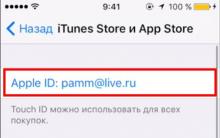
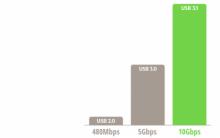







En son Microsoft Word güncellemelerini yükleme
Tablet açılıyor ancak önyükleme yapmıyor
Bir bilgisayarın çalışmasını kontrol eden ve bir kişi ile bilgisayar arasındaki etkileşimi sağlayan bir yazılım paketi mi?
Mac'e Windows nasıl kurulur?
Windows'ta Hyper-V: Sanal makineler oluşturma ve yapılandırma kılavuzu